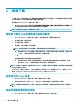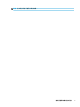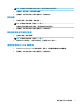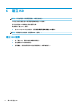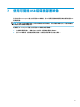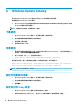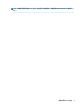HP ThinUpdate-Administrator Guide
5
USB 磁碟機管理
「USB 磁碟機管理」功能可讓您執行以下動作:
● 從本機儲存裝置的映像建立可開機 USB 磁碟機
● 在可開機 USB 磁碟機新增或移除映像
● 從可開機 USB 磁碟機解壓縮映像至本機儲存裝置
● 還原並格式化 USB 磁碟機
若要開啟 USB Drive Management(USB 磁碟機管理)畫面:
▲ 在 HP ThinUpdate 的主功能表中,選取在本機儲存裝置和 USB 磁碟機之間複製精簡型電腦映像,或
還原並格式化
USB 磁碟機。
附註:若要返回主功能表,請選取 Back(返回)。
若要指定您要管理的 USB 磁碟機:
▲ 在 USB Drive Management(USB 磁碟機管理)畫面中,從畫面上方的清單中選取一個 USB 磁碟機。
建立可開機 USB 磁碟機
注意:
此程序會格式化 USB 磁碟機,並刪除磁碟機上的任何現有資料。
1. 在 USB Drive Management(USB 磁碟機管理)畫面中,選取管理 USB 磁碟機上的 Windows 映像
(*.ibr) 或管理 USB 磁碟機上的 Linux 映像 (*.dd.gz)。
2. 選取 + 並指定一個映像檔,接著選取 Open(開啟)。
提示:
使用 + 新增更多映像檔,或使用 - 移除映像檔(如有需要)。
3. 選取套用,然後依照畫面上的指示繼續執行(如果有的話)。
附註:
您可以在完成磁碟機格式化步驟後,選取 Abort(中止)來中止程序。
HP ThinUpdate 會在下列情況下,將 USB 磁碟機大小縮減至 30 GB:磁碟機大於 32 GB、選取 HP ThinPro
映像、在 Windows 7 或 Windows Embedded Standard 7 上執行 HP ThinUpdate。
管理可開機 USB 磁碟機上的映像
▲ 在 USB Drive Management(USB 磁碟機管理)畫面中,選取建立 Windows 可開機 USB 磁碟機或建
立 Linux 可開機 USB 磁碟機。
新增映像
1. 選取 + 和一或多個映像,接著選取 Open(開啟)。
6
第 5 章 USB 磁碟機管理